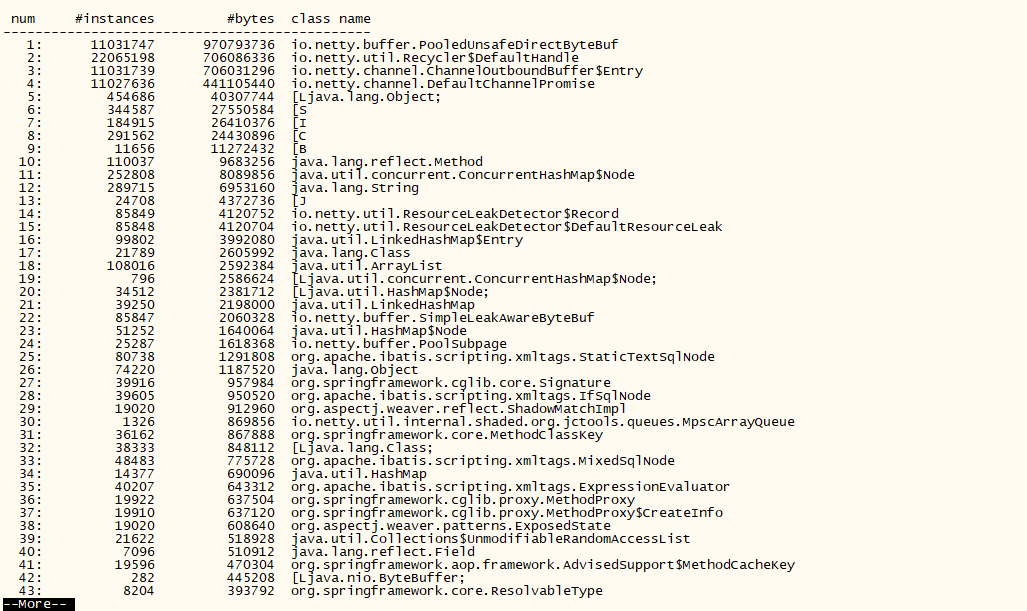Scrapy 使用记录
一、执行流程

-
组件说明
- Scrapy Engine(引擎): 负责Spider、ItemPipeline、Downloader、Scheduler中间的通讯,信号、数据传递等。
- Scheduler(调度器): 它负责接受引擎发送过来的Request请求,并按照一定的方式进行整理排列,入队,当引擎需要时,交还给引擎。
- Downloader(下载器):负责下载Scrapy Engine(引擎)发送的所有Requests请求,并将其获取到的Responses交还给Scrapy Engine(引擎),由引擎交给Spider来处理,
- Spider(爬虫):它负责处理所有Responses,从中分析提取数据,获取Item字段需要的数据,并将需要跟进的URL提交给引擎,再次进入Scheduler(调度器).
- Item Pipeline(管道):它负责处理Spider中获取到的Item,并进行进行后期处理(详细分析、过滤、存储等)的地方。
- Downloader Middlewares(下载中间件):你可以当作是一个可以自定义扩展下载功能的组件。
- Spider Middlewares(Spider中间件):你可以理解为是一个可以自定扩展和操作引擎和Spider中间通信的功能组件(比如进入Spider的Responses;和从Spider出去的Requests)
-
执行流程说明:
- 引擎:Hi!Spider, 你要处理哪一个网站?
- Spider:老大要我处理xxxx.com。
- 引擎:你把第一个需要处理的URL给我吧。
- Spider:给你,第一个URL是xxxxxxx.com。
- 引擎:Hi!调度器,我这有request请求你帮我排序入队一下。
- 调度器:好的,正在处理你等一下。
- 引擎:Hi!调度器,把你处理好的request请求给我。
- 调度器:给你,这是我处理好的request
- 引擎:Hi!下载器,你按照老大的下载中间件的设置帮我下载一下这个request请求
- 下载器:好的!给你,这是下载好的东西。(如果失败:sorry,这个request下载失败了。然后引擎告诉调度器,这个request下载失败了,你记录一下,我们待会儿再下载)
- 引擎:Hi!Spider,这是下载好的东西,并且已经按照老大的下载中间件处理过了,你自己处理一下(注意!这儿responses默认是交给def parse()这个函数处理的)
- Spider:(处理完毕数据之后对于需要跟进的URL),Hi!引擎,我这里有两个结果,这个是我需要跟进的URL,还有这个是我获取到的Item数据。
- 引擎:Hi !管道 我这儿有个item你帮我处理一下!调度器!这是需要跟进URL你帮我处理下。然后从第四步开始循环,直到获取完老大需要全部信息。
- 管道调度器:好的,现在就做!
注意!只有当调度器中不存在任何request了,整个程序才会停止,(也就是说,对于下载失败的URL,Scrapy也会重新下载。)